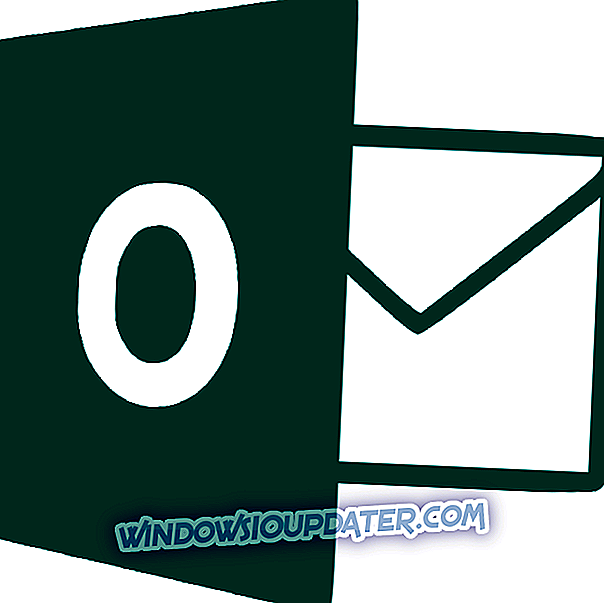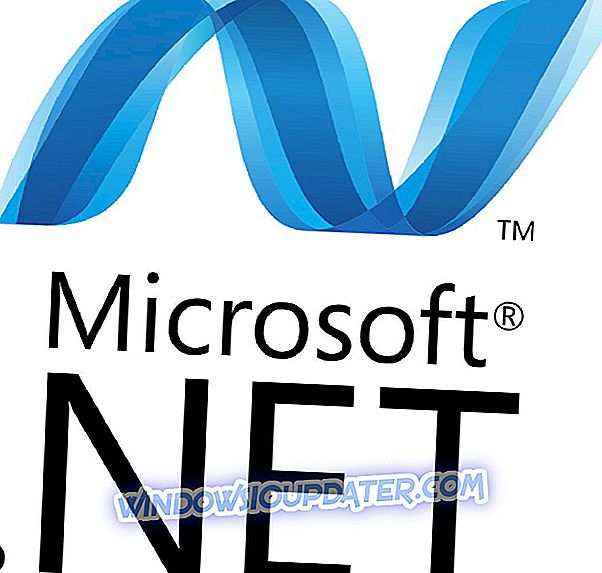Usar o Windows 10, 8 é fácil, mas se você acabou de instalar o sistema e deseja aprender dicas e truques essenciais ou se quiser apenas se familiarizar com a nova atualização do Windows 10, 8.1, você poderá usar nossos tutoriais dedicados a qualquer momento. Nesse assunto, hoje, estaremos verificando como agendar o desligamento automático no Windows 10, 8 .

'Desligamento automático' ou 'desligamento programado' é um recurso embutido que pode ser encontrado em qualquer sistema Windows, quer estejamos falando de versões mais antigas da plataforma ou da última versão do Windows 10, 8.1. O melhor é que você pode agendar o desligamento automático com facilidade e em menos de um minuto, pois o Windows 10, 8 tem uma ótima interface amigável. Portanto, não hesite e use este guia passo a passo para aprender a usar corretamente seu laptop, desktop ou tablet com Windows 8.1.
- Leia também: Windows 10 não permitirá que os usuários desliguem PCs sem instalar atualizações
Uma operação de desligamento agendado automático deve ser necessária sempre que você quiser gerenciar seu dispositivo Windows 10, 8 sem realmente usá-lo. Por exemplo, você pode usar este recurso quando uma atualização está sendo aplicada, quando você está assistindo a um filme e você pode adormecer ou quando o dispositivo está executando uma operação que pode levar muito tempo e você não quer depender disso. processo. Em todas essas situações (e não apenas), a solução de desligamento automático é perfeita para você. De qualquer forma, vamos ver como habilitá-lo no seu dispositivo Windows 8.
Guia resumido para desligamento automático no Windows 10, 8.1
Se você estiver executando o Windows 8.1, use este guia para agendar o desligamento automático em seu computador. Se você instalou o Windows 10, role para baixo para encontrar a solução correspondente.
1. Primeiro de tudo, use o teclado e pressione a tecla Windows junto com o botão R para iniciar a seqüência de " execução ".
2. Em seguida, digite “ taskschd.msc ” e clique em “ok”.

3. Depois disso, o Agendador de Tarefas será exibido.
4. A partir daí, selecione “ criar tarefa ” sob o banner “ ações ”.

5. Defina um nome para a nova ação e, em seguida, toque ou clique em “ gatilhos ”.
6. Na janela seguinte, selecione “ novo ” e, em seguida, defina as configurações de desligamento e, em seguida, pressione “ok” para confirmar.

7. Mais uma vez, vá para a aba “ actions ” e selecione “ new “.
8. Digite “ shutdown ” na nova janela e confirme gravando ou clicando em “ok”.

9. Agora, selecione a guia “ condições ” e marque a opção “ Iniciar a tarefa somente se o computador estiver ocioso por: ”.

10. Defina o tempo de desligamento dependendo de suas necessidades e clique em " ok ".
No Windows 10, existem mais maneiras de programar desligamentos. Por exemplo, você pode executar um comando de desligamento simples em uma janela de diálogo Executar, Prompt de Comando ou janela do PowerShell. Naturalmente, você também pode usar o Agendador de Tarefas, como faria no Windows 8.1 ou instalar um software dedicado para ajudá-lo nessa tarefa. Para mais informações, você pode conferir este guia.
Isso foi tudo; então é assim que você pode agendar facilmente o desligamento automático no Windows 8 se quiser que o seu sistema feche sozinho. Fique perto para mais guias passo a passo e dicas e truques do Windows 8 e 8.1.
Nota do editor: Este post foi originalmente publicado em abril de 2014 e desde então foi atualizado para atualização e precisão.